Hướng dẫn cách đánh số trang bắt đầu từ CHƯƠNG 1, đánh số trang bắt đầu từ Phần nội dung của báo cáo, không đánh số trang ở trang mở đầu, lời cám ơn, mục lục.
Trong quy định trình bày báo cáo của khóa luận tốt nghiệp, các bạn sẽ được yêu cầu phải đánh số trang bắt đầu từ phần nội dung của báo cáo, thông thường là bắt đầu từ chương 1. Vậy thì các bạn hãy đọc bài hướng dẫn dưới đây để thực hiện được chính xác.
# Bước 1. Xử lý ngắt SECTION (ngắt phần), bạn bắt buộc phải làm việc này để có thể chia một văn bản word thành các phần có tùy chỉnh đánh số trang, hoặc đánh tiêu đề khác nhau.
Việc làm này là để xử lý ngắt SESSION trong word, ngắt từ CHƯƠNG 1 trở đi thành session mới để có thể đánh số trang được từ 1.
Đặt con trỏ chuột tại ngay vị trí đầu chương 1. Sau đó Các bạn vào lệnh nhóm menu PAGE LAYOUT/ Chọn BREAK/ Chon tiếp CONTINUOUS.
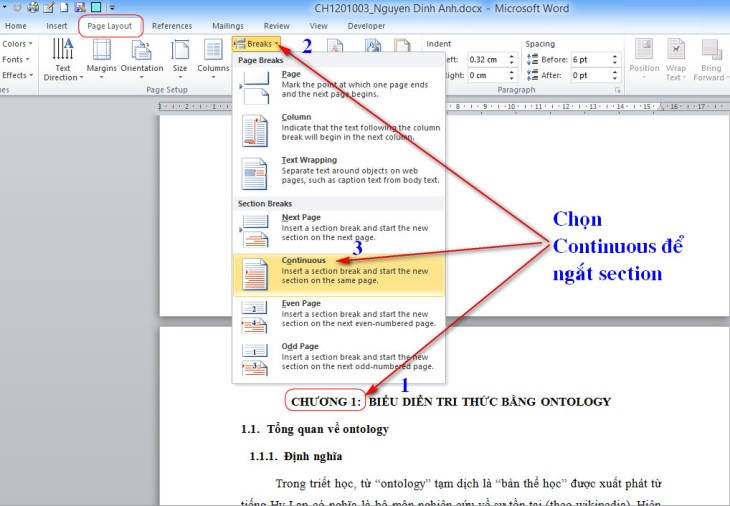
NGẮT SECTION TRONG WORD ĐÁNH SỐ TRANG
Sau khi các bạn chọn xong lệnh ngắt session này thì phần nội dung của CHƯƠNG 1 sẽ được tách sang một section mới (word sẽ thêm một ký hiệu section break ngay phía trước của chương 1, nhưng các bạn không hề thấy), sau đó các bạn nhấn vào chọn để hiển thị FOOTER và HEADER nếu hiển thị như bên dưới thì các bạn đã làm đúng.
Hiển thị FOOTER và HEADER bằng cách vào lệnh: INSERT/ HEADER / Edit Header, hoặc nhấn chuột trái hai lần lên thanh header bên trên trang.

XỬ LÝ NGẮT SECTION TRONG WORD
# Bước 2: Bỏ liên kết giữa SESSION 1 và SESSION 2 của word
Mục đích của việc bỏ liên kết giữa hai phần đã được ngắt là để cho 2 phần này được độc lập với nhau, số trang hoặc thành phần tiêu đề của phần phía sau sẽ không bị phụ thuộc vào số trang hoặc nội dung tiều đề (HEADER) hoặc FOOTER của phần phía trước. Bạn phải chọn bỏ LIÊN KẾT này thì khi bạn xóa số trang không đánh ở phần 1 thì phần (section) 2 sẽ không bị ảnh hưởng nhé.
Để chuột tại phần HEADER của chương 1 (session 2) và vào thẻ lệnh DESIGN/ bỏ chọn vào nút LINK TO PREVIOUS..
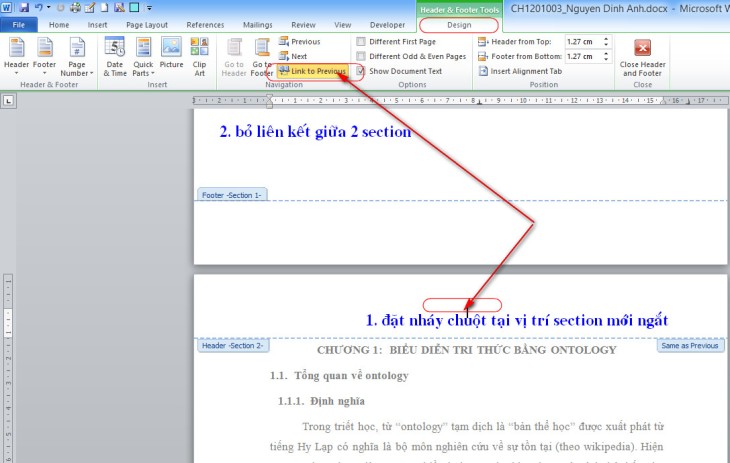
BỎ LIÊN KẾT GIỮA CÁC SECTION TRONG WORD ĐỂ ĐÁNH SỐ TRANG TỰ ĐỘNG
Các bạn làm tương tự như vậy đối với phần footer, để con trỏ chuột tại phần footer của chương 1 và cũng bỏ chọn nút Link to previous..
# Bước 3. Định dạnh đánh số thứ tự cho văn bản bắt đầu từ session mới (ở đây là chương 1) là 1.
Đặt con trỏ chuột tại vị trí header hoặc footer (tại phần cần đánh số trang) của chương 1.
Vào lệnh INSERT/PAGE NUMBER/ FORMAT PAGE NUMBER.. sẽ xuất hiện bảng lựa chọn, tại mục PAGE NUMBERING, các bạn chọn Start At là 1.
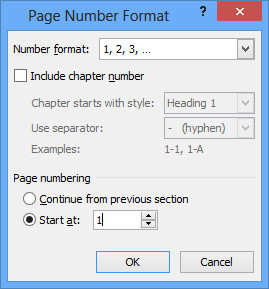
ĐÁNH SỐ TRANG BẤT KỲ TRONG WORD
# Bước 4. Đánh số trang.
Đặt con trỏ chuột tại vị trí muốn đánh số trang HEADER hoặc FOOTER tùy theo quy định của bạn, vào lệnh INSERT/PAGE NUMBER/ CURRENT POSITION/ Và chọn Plain NUMBER. Lúc này tại vị trí bạn đặt con trỏ chuột (chương 1) sẽ được đánh là trang 1. Và dưới đây là kết quả.
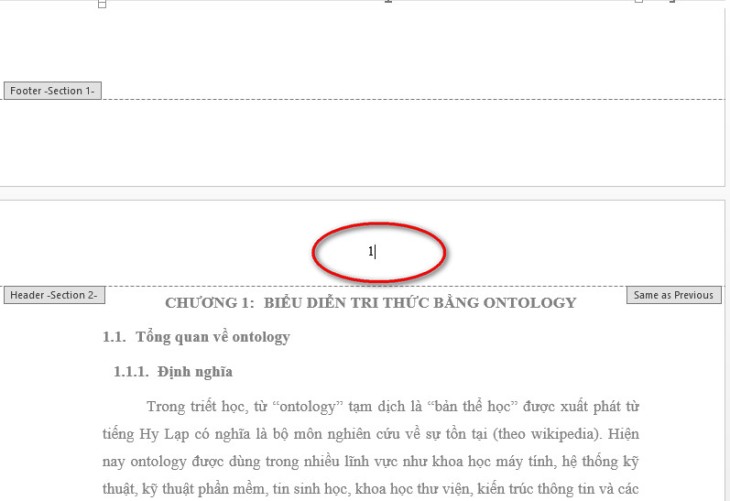
ĐÁNH SỐ TRANG BẤT KỲ TRONG WORD
Chúc các bạn thành công!,
/chinhsuavanban.wordpress